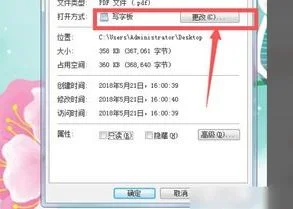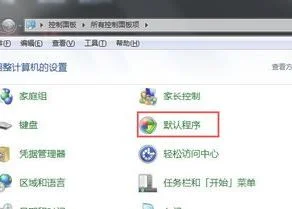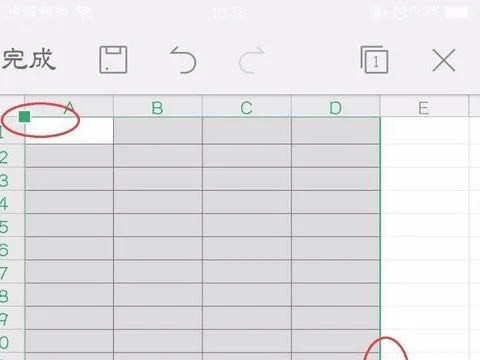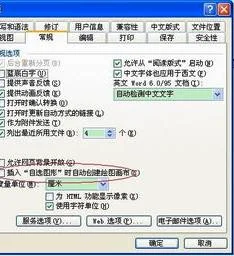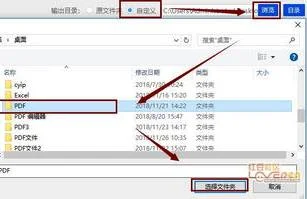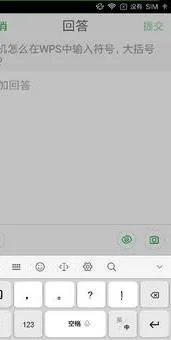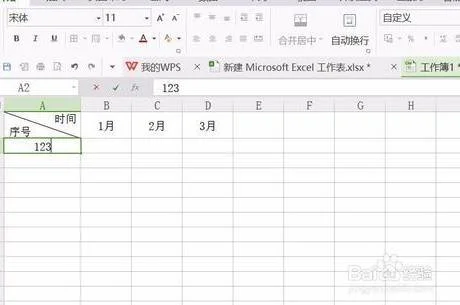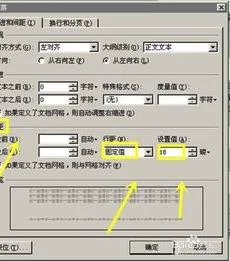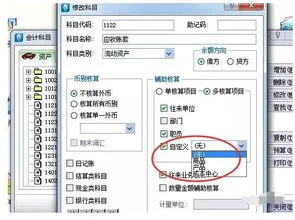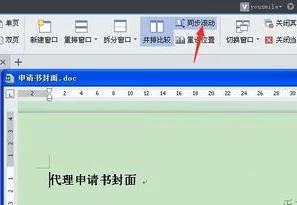1.Excel 怎样通过姓名导入身份证号码
1、首先在电脑上打开Excel表格,要从已经输入的身份证取出出生日期,先选中要输入出生日期的单元格。
2、在单元格中输入“=mid(”,然后选中前面的身份证号码所在的单元格,或者直接输入单元格A1。
3、然后把公式填写完整,输入“,7,8)”,整个公式就是“=mid(A1,7,8)”。
4、拖动复制公式到下面的单元格。这样就把日期的数字都提取出来了,接下来把年月日分开。
5、在公式前面输入“text(”。在公式后面输入“,"0000-00-00")”就是一个逗号分开,在双引号里输入日期格式,再补上一边括号。
6、公式输入完整后,日期就设置好了,年月日用了“-”分隔开,再次拖动该单元格复制到下面的单元格,就完成了。
2.WPS表格如何快速输入身份证号码
第一种方法:在WPS表格其中一列输入身份证号码中后面不同的部分(比如A列),最后选中要输入身份证号的单元格,输入“="41022319"&A1”,如图1,然后向下拖动填充柄填满整个需要的区域。
图1
第二种方法:选中要输入身份证号码的单元格区域,然后单击“格式”菜单上的“单元格”命令,打开“单元格格式”对话框,选择“数字”选项卡,在“分类”列表中选择“自定义”选项,在右侧的“类型”下面的输入框中输入 “410223190000000000”,如图2所示。单击“确定”按钮退出即可。这样,在输入身份证号时只需要输入后面不同的部分就可以了,又方便又准确。
图2